华硕S4200UQ7100怎么装win10系统
品牌型号:华硕S4200UQ7100
系统:win10 1909 64位企业版
华硕S4200UQ7100怎么装win10系统?华硕S4200UQ7100是一款14英寸。预装Windows 10 Home Basic 64bit(64位家庭普通版)。重1.43Kg。长度326.4mm。宽度225.5mm的轻薄笔记本。处理器采用英特尔 酷睿i3 7代系列。CPU主频2.4GHz。双核心/四线程。内存容量4GB(4GB×1) DDR4 2133MHz。500GB。搭载NVIDIA Geforce 940MX性能级独立显卡。显存容量2GB GDDR5。这边就跟大家分享华硕S4200UQ7100用u盘重装win10系统的图文步骤。

一、准备工作
1、8G或更大容量空U盘
2、制作uefi pe启动盘:微pe工具箱怎么制作u盘启动盘(UEFI&Legacy双模式)
3、win10系统下载:win10 64位官网下载v2019.08
二、华硕S4200UQ7100笔记本U盘重装win10步骤如下
1、制作好wepe启动盘之后。将下载的win10系统iso镜像直接复制到U盘;
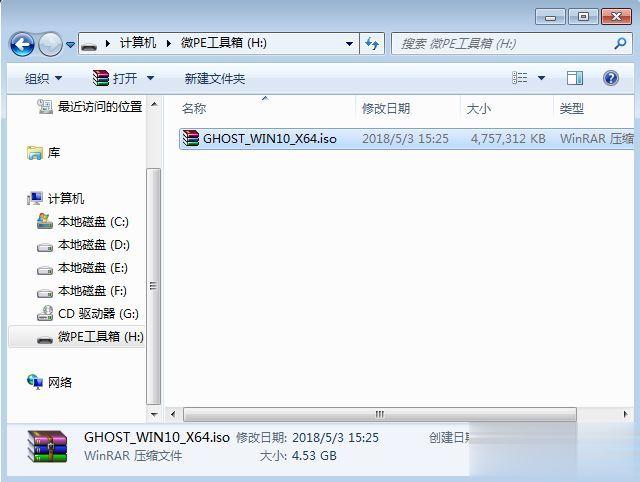
2、在华硕S4200UQ7100笔记本电脑上插入U盘启动盘。重启后不停按ESC。调出启动菜单。选择识别到的U盘选项。一般是U盘名称或者带有USB字样的。比如UEFI:Flash,Partion1。选择之后按回车键进入;
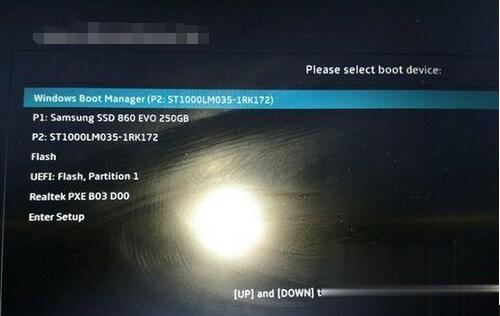
3、进入到pe之后。双击桌面上的【分区助手(无损)】。选择磁盘1。点击【快速分区】。要选对。不要误删;
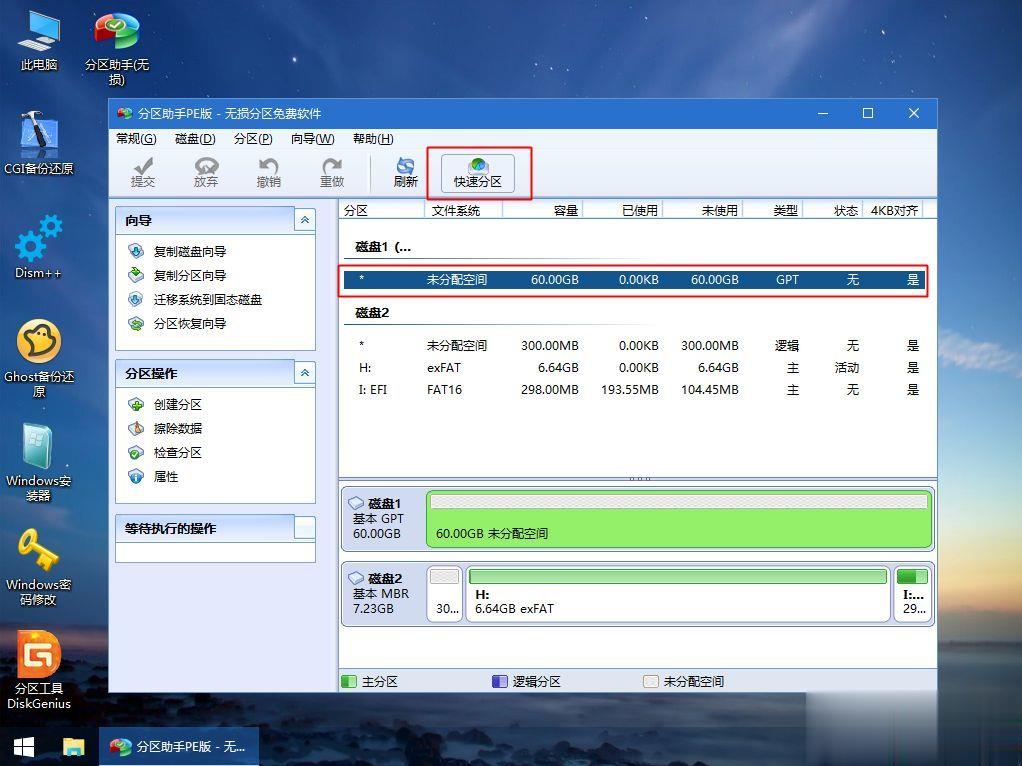
4、给华硕S4200UQ7100笔记本电脑设置分区数目、分区大小以及分区类型。卷标为【系统】的系统盘建议60G以上。由于选择了UEFI启动。磁盘类型要选择GPT。确认无误后点击开始执行;

5、分区完成后。GPT分区会有两个没有盘符的ESP和MSR。这两个分区不要去动。接着打开此电脑—微PE工具箱。右键点击win10系统iso镜像。选择【装载】。如果没有装载。右键—打开方式—资源管理器;
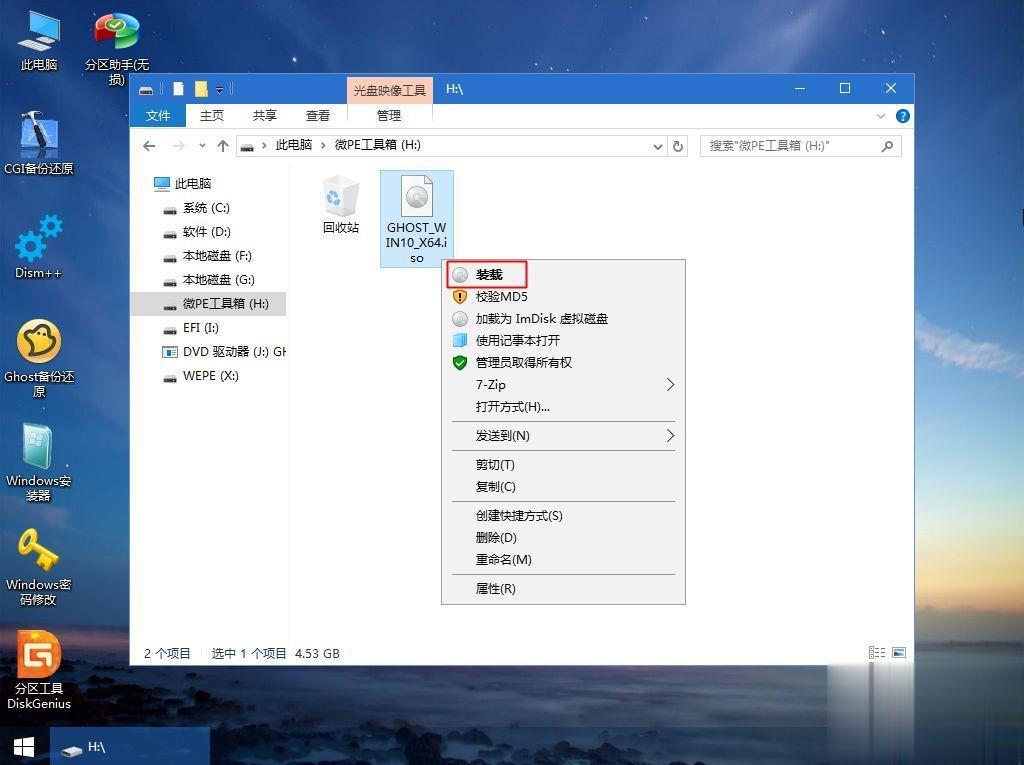
6、双击【双击安装系统.exe】。运行安装工具。选择【还原分区】。GHO WIM ISO映像路径会自动提取到win10.gho。接着选择安装位置。一般是C盘。或者根据卷标或总大小来判断。选择之后。点击确定;

7、如果弹出这个提示。不用管。点击是。继续;

8、弹出这个对话框。选择完成后重启以及引导修复。点击是;
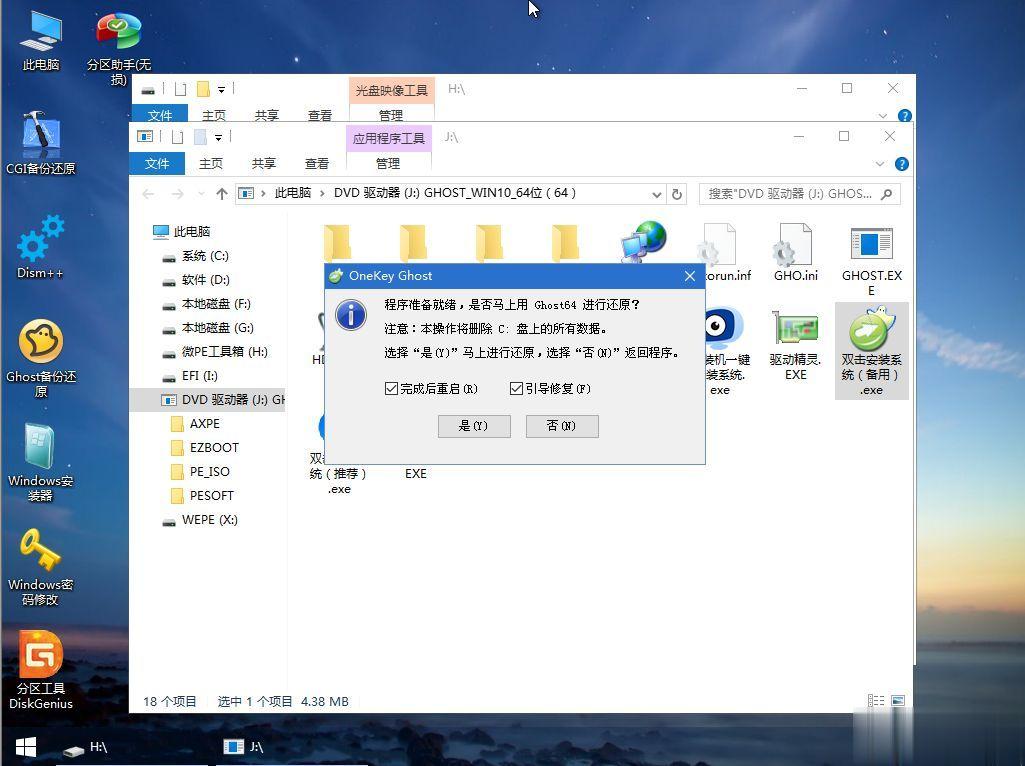
9、转到这个界面。执行win10系统安装部署到C盘的过程。需要等待一段时间;
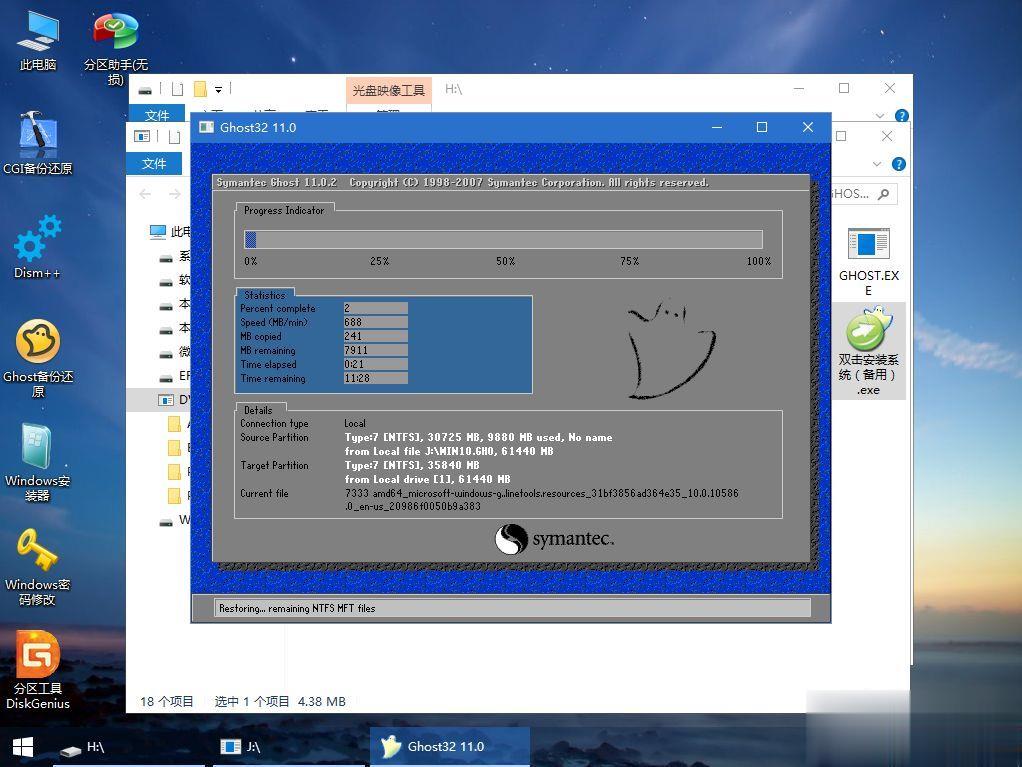
10、操作完成后。10秒后会自动重启华硕S4200UQ7100笔记本电脑。重启过程拔出U盘。之后进入到这个界面。执行win10系统组件安装、驱动安装以及激活操作;
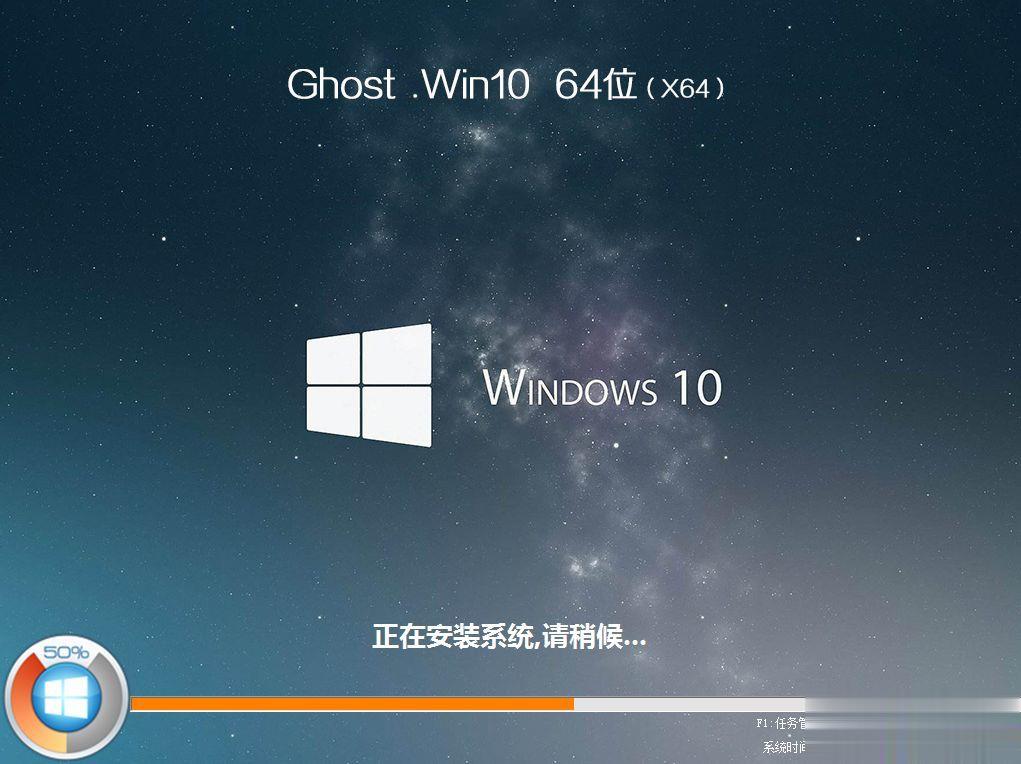
11、最后启动进入win10系统桌面。华硕S4200UQ7100笔记本电脑重装win10系统过程结束。
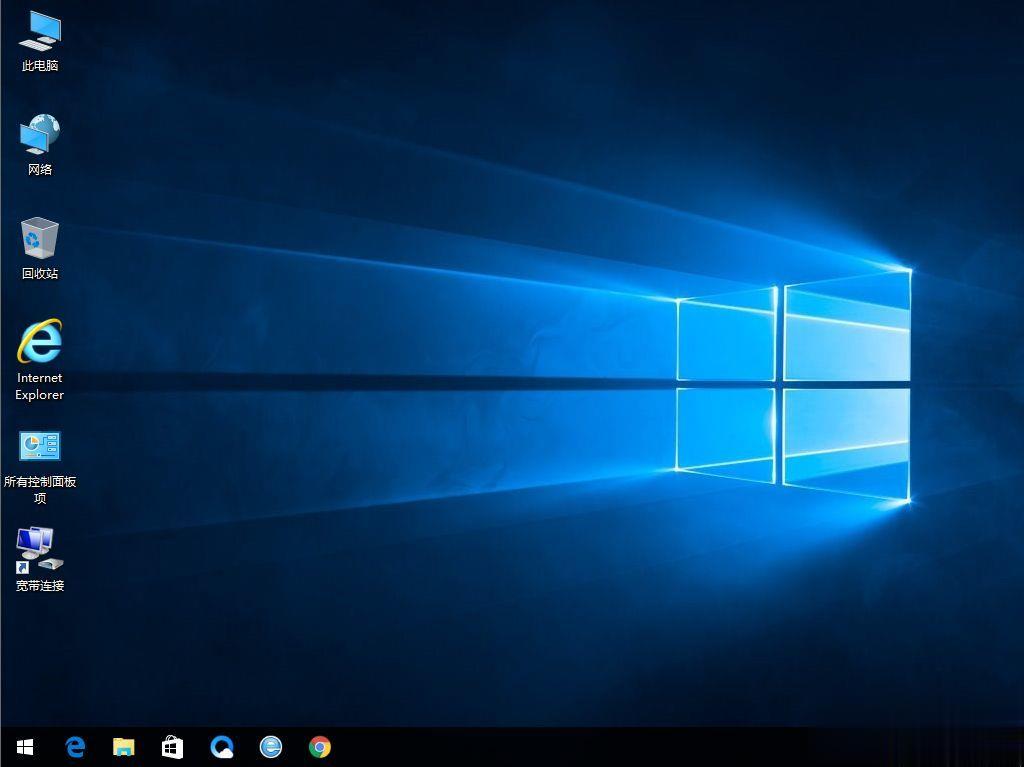
华硕S4200UQ7100笔记本用U盘重装win10系统步骤就是这样子。如果你需要重装win10系统。可以参考上面的步骤来操作。













